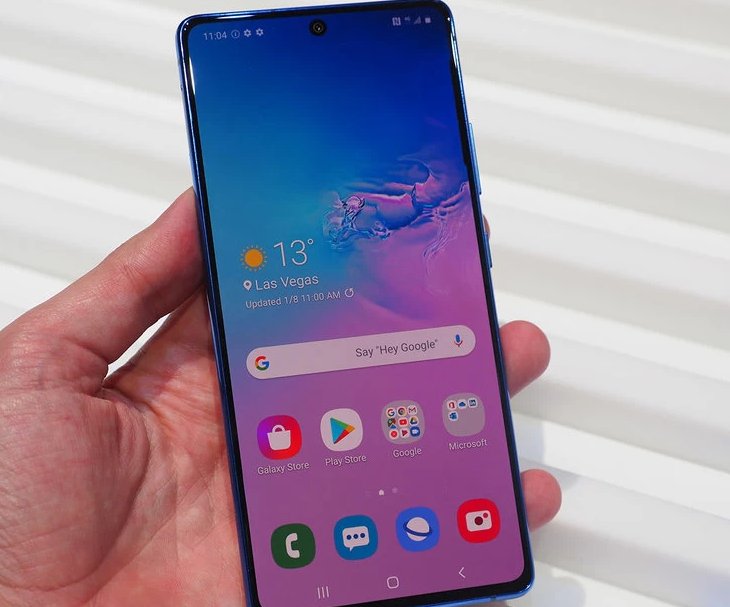Вы хотите создавать смарт-альбомы в фотографиях на своем Mac?
Создавайте смарт-альбомы в фотографиях. Mac предлагает различные «умные» инструменты, такие как смарт-группы в контактах и смарт-папки в Finder. Возникает вопрос, почему смарт-альбомов нет в фотографиях? Этот удивительный способ организации фотографий в альбомы снимает с вас нагрузку. Просто сделать это вручную, потому что фотографии, которые точно соответствуют вашему стандарту, появятся в альбоме автоматически.
Если вы хотите, чтобы ваши скриншоты, изображения и фотографии были собраны. Но вы не хотите тратить на это больше времени, тогда вот как создавать смарт-альбомы в фотографиях на Mac.
Создать умный альбом в фотографиях
Откройте приложение «Фото» на Mac и выполните следующие действия, чтобы создать свой первый смарт-альбом.
Шаг 1:
Нажмите «Файл»> «Новый умный альбом» в строке меню.
Шаг 2:
Введите название смарт-альбома.
Шаг 3:
Выберите тип в первом раскрывающемся списке в разделе условий. Вы также можете выбрать один из различных вариантов, таких как Фотография, Название, Дата съемки, Описание и многое другое.
Шаг 4:
Правые поля будут меняться в зависимости от того, что вы выберете в первом раскрывающемся списке. Например, если вы выберете «Фото», вы выберете «есть» или «нет». Однако в последнем раскрывающемся списке выберите понравившееся, снимок экрана, портрет, селфи или другой вид фотографии.
Шаг 5:
В левой части окна вы увидите фотографии, соответствующие вашим критериям. После этого нажмите «ОК», но если вы хотите добавить еще одно условие, перейдите к другому шагу.
Шаг 6:
Кроме того, если вы хотите сузить количество изображений для альбома, просто добавьте еще одно условие. Нажмите кнопку со знаком плюса справа от первой.
Шаг 7:
Просто следуйте инструкциям, чтобы выбрать другой набор критериев.
Шаг 8:
Также выберите все или любое из указанных выше условий. Так что решите, хотите ли вы применить все условия или какое-либо из них.
Шаг 9:
Просто продолжайте добавлять условия, чтобы сделать фотографии, которые вам нравятся, в вашем смарт-альбоме очень точны. По завершении коснитесь ОК.
Ваш новый смарт-альбом появится на боковой панели «Фото» в разделе «Мои альбомы».
Отредактируйте свой смарт-альбом
Вы можете вносить изменения в смарт-альбом после его создания. Щелкните правой кнопкой мыши на боковой панели, и вы увидите варианты переименования или удаления / удаления. Вы также можете отредактировать его, если хотите изменить условия, например удалить один или добавить еще.
Заключение:
Умные альбомы в Фотографии очень удобны для автоматического сбора фотографий свадьбы, отпуска, видео вашей семьи или домашних животных и т. д. Собираетесь ли вы попробовать? Поделитесь с нами своими мыслями ниже!
Читайте также: